Rimborsare pagamenti Wix Stores effettuati con pagamento manuale
Tempo di lettura: 3 min.
Per mantenere un cliente soddisfatto, potrebbe essere necessario emettere un rimborso. I pagamenti che hai ricevuto offline (ad esempio in contanti o assegno), devono essere rimborsati offline. Dopo aver rimborsato il cliente, è possibile aggiornare l'ordine per mostrare il nuovo stato.
Ulteriori informazioni sui due modi in cui puoi emettere i rimborsi:
Rilasciare un rimborso su articoli specifici
È possibile rimborsare un intero acquisto o solo alcuni degli articoli acquistati in una transazione. Inoltre, se il cliente ha pagato per la spedizione, puoi decidere se rimborsare il costo di spedizione.
Per aggiornare un ordine per articoli specifici che sono stati rimborsati offline:
- Contatta il cliente offline e fornisci loro un rimborso (ad esempio, invia loro un assegno, invia un bonifico bancario, ecc.)
- Accedi alla scheda Ordini nel Pannello di controllo del tuo sito
- Passa il mouse sopra l'ordine che desideri rimborsare e fai clic per selezionarlo
- Clicca Altre azioni in alto a destra
- Seleziona Effettua rimborso
- Seleziona ciò che hai rimborsato:
- Fai clic per selezionare o deselezionare le caselle di spunta accanto ai prodotti rimborsati. (N. 1 nell'immagine sotto).
- Se hai effettuato un addebito per la spedizione, seleziona se hai rimborsato la spedizione (2)
- Se il cliente ha acquistato più di un prodotto specifico, clicca per selezionare che cosa esattamente hai rimborsato (3)
- Se sta tenendo conto dell'inventario per questo prodotto, seleziona se aggiornare l'inventario (4). Questo restituisce gli articoli selezionati a magazzino.
Il rimborso totale viene calcolato automaticamente. Non c'è bisogno di cambiarlo (5)
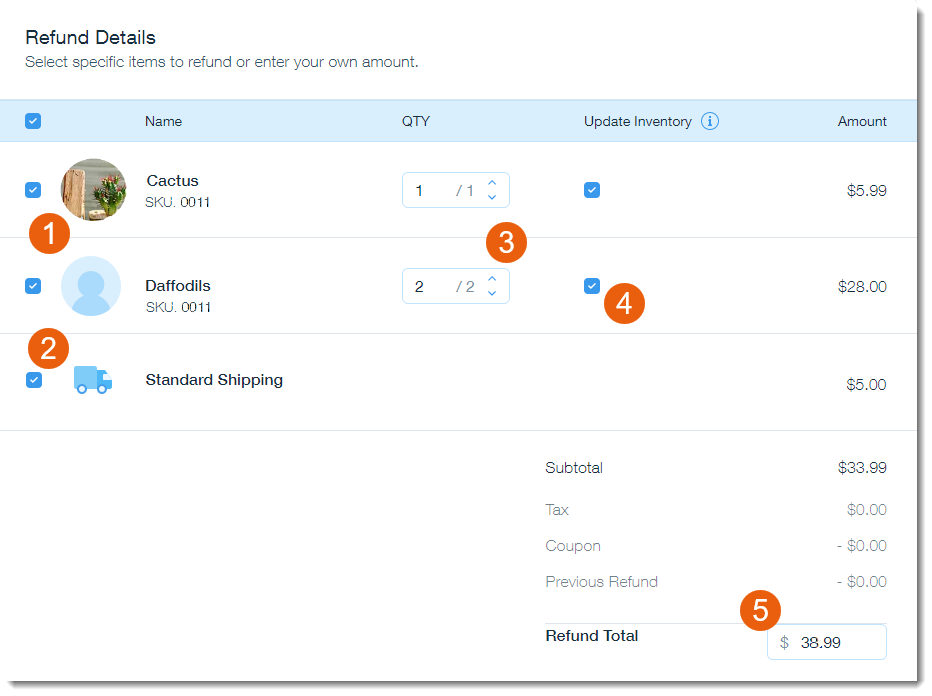
- Scorri verso il basso e seleziona il motivo per cui è stato effettuato il rimborso dal menu a tendina Motivo per il rimborso (la selezione viene visualizzata solo nella sezione attività dell'ordine nel pannello di controllo del tuo sito)
- Seleziona o deseleziona la casella di spunta Invia una mail di conferma al cliente:
(Opzionale) Se selezionato, è possibile inserire una nota personale per il cliente. Appare nella parte superiore dell'e-mail - Clicca Continua
- Clicca Contrassegna come Rimborsato
Nota: questa operazione non può essere annullata
Rilasciare un rimborso per un importo fisso
Potresti voler rimborsare una certa somma di denaro. Ad esempio, un cliente ha acquistato due articoli, uno per $ 20 e uno per $ 30. Invece di rimborsare il valore di uno degli articoli, puoi decidere di rimborsare $ 25.
Per aggiornare un ordine per un determinato importo di denaro rimborsato offline:
- Contatta il cliente offline e fornisci loro un rimborso (ad esempio, invia loro un assegno, invia un bonifico bancario, ecc.)
- Accedi alla scheda Ordini nel Pannello di controllo del tuo sito
- Passa il mouse sopra l'ordine che desideri rimborsare e fai clic per selezionarlo
- Clicca Altre azioni in alto a destra
- Seleziona Effettua rimborso
- Inserisci l'importo rimborsato nel campo Totale rimborso. L'importo non può superare il totale di pagamento.

- Scorri verso il basso e seleziona il motivo per cui è stato effettuato il rimborso dal menu a tendina Motivo per il rimborso (la selezione viene visualizzata solo nella sezione attività dell'ordine nel pannello di controllo del tuo sito)
- Seleziona o deseleziona la casella di spunta Invia una mail di conferma al cliente:
(Opzionale) Se selezionato, è possibile inserire una nota personale per il cliente. Appare nella parte superiore dell'e-mail - Clicca Continua
- Clicca Contrassegna come Rimborsato
Nota: questa operazione non può essere annullata
Dopo aver emesso un rimborso, l'ordine è etichettato come "Rimborsato".

Nota:
- Dopo aver fornito al cliente un rimborso parziale, è possibile fornire un altro rimborso per parte o tutto il restante importo
- Non è possibile rimborsare i clienti utilizzando l'app Wix Owner
Hai trovato utile questo articolo?
|